Alcuni programmi di masterizzazione supporta la masterizzazione di dati su più dischi. Questo può essere utile se si desidera masterizzare i dati che non si adatta su un singolo disco ottico in quanto rende le cose più facili per voi.
Mentre si potrebbe provare a dividere manualmente i dati su più dischi, utilizzando un programma che supporti nativamente è di solito l’opzione migliore in quanto consente di risparmiare un sacco di tempo.
Devo ammettere che io non sono di masterizzazione che la quantità di dati o altri contenuti su dischi ottici come ho fatto diversi anni fa. Il motivo per questo è che le altre opzioni come le unità Flash sono spesso l’opzione migliore, specialmente quando si tratta di backup dei dati.
Quando faccio la masterizzazione di dati, invece, ho notato che più spesso di quanto non si supera il limite di capacità del disco di Dvd registrabili. Il Ghacks server di backup, ad esempio, ha una dimensione di più di 10 Gigabyte al sacco, il che significa che non si adattano su un singolo strato o doppio-strato DVD più.
I seguenti due programmi di masterizzazione disco di supporto spanning.
BurnAware Free
BurnAware Free visualizza una procedura guidata quando lo si avvia. Si trova l’arco del disco per l’opzione dati sulla pagina.
Il lavoro attuale finestra di configurazione è simile al lavoro regolare, la masterizzazione di dati interfaccia, ma con la differenza che si trova un numero elencato accanto a supporto selezionato.
Questo numero cambia in base ai dati che si aggiunge al lavoro e indica il numero di dischi che avete bisogno di masterizzare dati.

Questo è più o meno un processo automatizzato e l’unica cosa che è necessario assicurarsi che avete abbastanza vuoto per masterizzare dischi dati.
Una volta colpito bruciare il processo inizia con il primo disco. Il log indica lo stato di avanzamento generale, ad esempio disco #1 di 4, e una finestra di dialogo per inserire un nuovo disco viene visualizzato quando i dati sono stati registrati con successo a uno dei dischi necessari per il processo.

CD Burner XP
Nota: CD Burner XP include adware che offre il programma di installazione principale. È possibile scaricare una versione portable del programma, che viene fornito senza queste offerte da questa directory.
Selezionare un disco dati dopo che si avvia il programma.
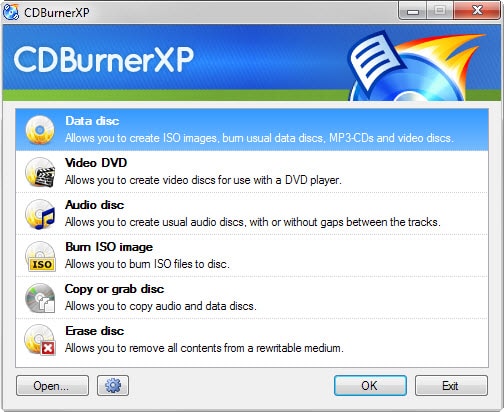
Questo apre la compilazione dei dati di dialogo che consente di aggiungere file e cartelle di lavoro. Aggiungere tutti i file e le cartelle come ti piace.
Il programma visualizza le informazioni circa la dimensione complessiva della compilazione, lo spazio disponibile sul disco che hai inserito, e lo spazio che il supporto selezionato manca di bruciare tutti i dati.
Fare clic sul pulsante masterizza una volta aggiunti tutti i file e le cartelle che si desidera masterizzare. Il programma indica che il tipo di disco che hai inserito lo scrittore non ha abbastanza spazio di archiviazione per il lavoro di masterizzazione.

Mentre si potrebbe inserire un disco con più spazio di archiviazione, se disponibile, si può anche fare clic sul disco che abbracciano pulsante, invece di dividere i dati su più dischi.
Si può passare da utilizzare il minor numero di dischi come possibile “non dividere il contenuto della cartella inutilmente”, invece. Il vantaggio del primo è che si finirà per utilizzare il minor numero di dischi vuoti possibile. Se si utilizza l’opzione “cartella”, invece, si può finire con più dischi perché il programma tenta di evitare la suddivisione delle cartelle.
Che invece significa che è possibile accedere a ogni singola cartella su un disco singolo e non hanno accesso a più dischi per accedere al contenuto di una singola cartella (a condizione che cartella si inserisce il disco completamente).

Un clic su dividi inizia il processo. CD Burner XP richiede per i dischi ogni volta che il lavoro di masterizzazione richiede un altro disco e tutto quello che dovete fare è inserire ogni volta che il programma richiede.
Parole Di Chiusura
Entrambi i programmi sono molto comode da utilizzare e in grado di masterizzare i dati su più dischi. BurnAware Free è un po ‘ più semplice da usare e se non hai una preferenza per un altro programma, si consiglia di provare prima a causa di questo.